Persiapan Pengaturan BIOS RAM
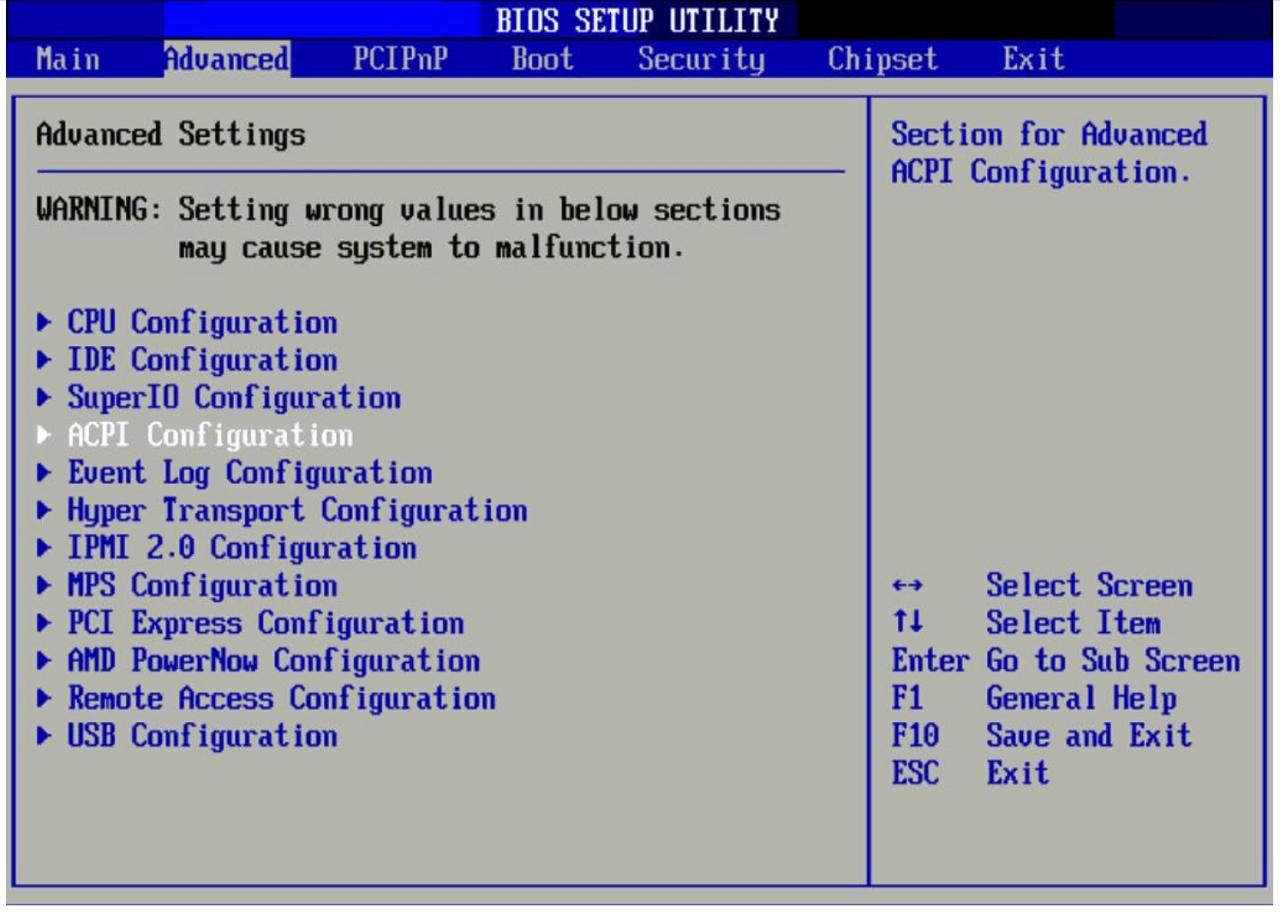
Sebelum mengakses BIOS untuk mengatur RAM, perlu dilakukan beberapa langkah awal. Pertama, matikan komputer dan cabut kabel daya. Kemudian, buka casing komputer dan cari motherboard. RAM biasanya dipasang pada slot yang terletak di sepanjang tepi motherboard.
Mengidentifikasi Tipe dan Spesifikasi RAM
Untuk mengidentifikasi tipe dan spesifikasi RAM yang terpasang, periksa label pada setiap modul RAM. Label ini biasanya berisi informasi seperti kapasitas, kecepatan, dan jenis RAM (misalnya, DDR3 atau DDR4). Anda juga dapat menggunakan perangkat lunak pihak ketiga seperti CPU-Z untuk mendapatkan informasi lebih detail tentang RAM yang terpasang.
Mengakses BIOS
Mengakses BIOS (Basic Input/Output System) adalah langkah penting sebelum melakukan pengaturan perangkat keras komputer. Berikut cara mengakses BIOS pada berbagai jenis motherboard:
Motherboard AMI BIOS
Tekan tombol Del berulang kali selama proses boot-up.
Motherboard Award BIOS
Tekan tombol F2 atau Ctrl+Alt+Esc selama proses boot-up.
Motherboard Phoenix BIOS
Tekan tombol F1, F2, atau F10 selama proses boot-up.
Motherboard UEFI BIOS
- Tekan tombol F2, F10, atau Esc selama proses boot-up.
- Jika tidak berhasil, coba tekan tombol Shift+Restart dari menu Start Windows.
- Pada layar pengaturan UEFI, pilih opsi “UEFI BIOS Settings” atau yang serupa.
Navigasi Menu BIOS
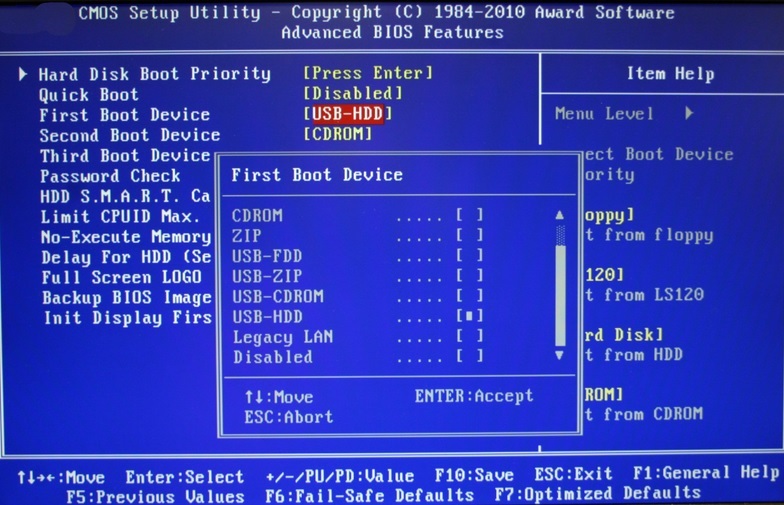
Navigasi menu BIOS biasanya dilakukan menggunakan tombol keyboard. Tombol umum yang digunakan antara lain:
- Tombol panah: Untuk menavigasi menu dan memilih opsi.
- Tombol Enter: Untuk memilih opsi atau membuka submenu.
- Tombol Tab: Untuk berpindah antar kolom atau bagian menu.
- Tombol Esc: Untuk kembali ke menu sebelumnya atau keluar dari BIOS.
Struktur menu BIOS bervariasi tergantung pada motherboard dan pabrikannya. Umumnya, menu BIOS terbagi menjadi beberapa bagian utama, termasuk:
- Main: Menampilkan informasi dasar sistem, seperti tanggal dan waktu, serta opsi pengaturan boot.
- Advanced: Menyediakan opsi pengaturan yang lebih detail, seperti pengaturan RAM, prosesor, dan penyimpanan.
- Monitor: Menampilkan informasi tentang status sistem, seperti suhu dan kecepatan kipas.
- Boot: Mengatur urutan boot dan opsi boot lainnya.
- Security: Menyediakan opsi keamanan, seperti pengaturan kata sandi dan enkripsi.
Opsi pengaturan RAM biasanya terdapat di bagian Advanced atau di submenu khusus untuk RAM. Opsi ini memungkinkan Anda untuk mengatur pengaturan seperti:
- Profil XMP: Profil yang telah dikonfigurasi sebelumnya untuk RAM kecepatan tinggi.
- Frekuensi RAM: Mengatur kecepatan clock RAM dalam MHz.
- Timing RAM: Mengatur waktu tunda antara operasi RAM.
- Tegangan RAM: Mengatur tegangan yang dipasok ke RAM.
Menyimpan Pengaturan dan Keluar dari BIOS
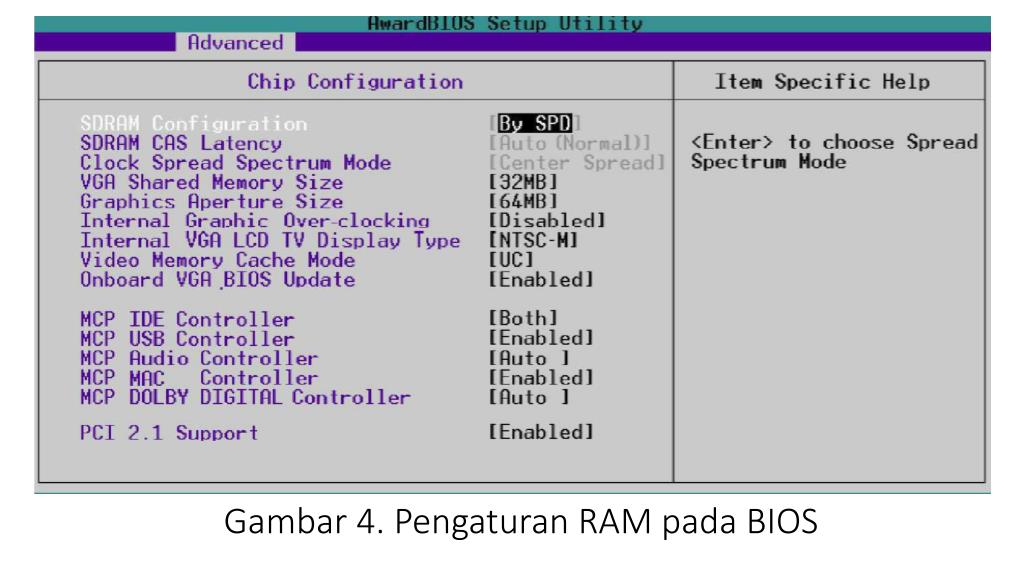
Setelah mengatur pengaturan RAM sesuai keinginan Anda, saatnya menyimpan perubahan dan keluar dari BIOS.
Langkah-langkah Menyimpan Perubahan dan Keluar dari BIOS
- Tekan tombol F10 untuk menyimpan perubahan dan keluar dari BIOS.
- Konfirmasi penyimpanan dengan memilih “Yes” atau “Save and Exit”.
- Komputer akan restart secara otomatis. Saat komputer boot, pengaturan RAM baru akan diterapkan.
Memverifikasi Pengaturan Baru
Setelah komputer restart, Anda dapat memverifikasi pengaturan RAM baru dengan masuk ke BIOS lagi dan memeriksa pengaturan RAM. Alternatifnya, Anda dapat menggunakan utilitas informasi sistem seperti CPU-Z untuk melihat informasi RAM sistem Anda.
- Unveiling the 20 Largest Walmart Supercenters in New Jersey
- Top 15 Best Hand Car Washes in Kissimmee FL
- Unlock your Potential with Business Online Schools
- The 10 Best Dollar Tree in Massachusetts
- Discover the Top 10 Biggest Target Superstore in Florida
- The 15 Largest Walmart Locations in Massachusetts
- The 15 Biggest Walmart Supercenters in California
- Unveiling the 15 Largest Walmart Supercenters in Virginia
- The 15 Largest Walmart Store Locations in San Antonio TX
- The 15 Biggest Walmart Supercenters in Connecticut